
Những người phát trực tiếp trên Twitch có micrô ồn ào sẽ rất vui khi biết rằng OBS, chương trình phát trực tiếp phổ biến nhất, có hỗ trợ các plugin âm thanh dưới dạng VST. Đó là một tính năng ít được biết đến ẩn sau một loạt menu nhưng có thể cải thiện đáng kể chất lượng âm thanh của bạn.
Công nghệ Studio ảo ( VST ) đóng vai trò là giao diện giữa chương trình xử lý âm thanh và bất kỳ ứng dụng nào khác hỗ trợ chúng, như OBS. Bạn có thể lấy VST đóng vai trò là công cụ cho phần mềm sản xuất âm nhạc, nhưng thứ quan trọng đối với người dùng OBS là plugin VSTfx, đóng vai trò như hiệu ứng âm thanh.
Đối với những người bạn sử dụng Streamlabs OBS , bạn cũng sẽ có thể sử dụng VST, vì nó dựa trên OBS thông thường.
LIÊN QUAN: Cách tăng sức mạnh cho luồng Twitch của bạn với Streamlabs
Cài đặt Plugin
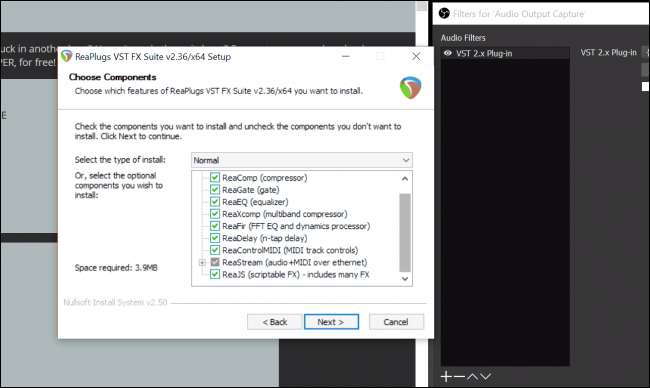
Quá trình cài đặt plugin có thể khác nhau tùy thuộc vào plugin bạn có. Tuy nhiên, đối với hầu hết họ, họ sẽ đi vào
C: / Program Files / VSTPlugins /
và sẽ nằm trong các thư mục riêng biệt được sắp xếp theo tên plugin hoặc nhà sản xuất.
Rất nhiều plugin VST có tính phí, nhưng ở đây chúng tôi sẽ thiết lập ReaPlugs VST Suite , hoàn toàn miễn phí. Nó cũng đi kèm với một trình cài đặt, vì vậy bạn không phải lo lắng về việc sao chép chúng vào đúng thư mục. Chỉ cần nhấp qua trình cài đặt và để nó thiết lập mọi thứ cho bạn.
Thiết lập OBS
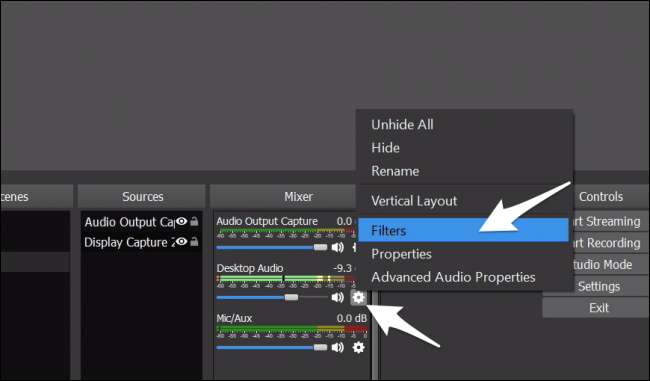
Để bắt đầu, bạn sẽ muốn nhấp chuột phải vào thiết bị âm thanh bạn muốn sử dụng, sau đó chọn “Bộ lọc”.
OBS có một số plugin cơ bản của riêng mình, chủ yếu là để kiểm soát tiếng ồn, nhưng chúng tôi sẽ sử dụng tùy chọn “VST 2.x Plug-in”.
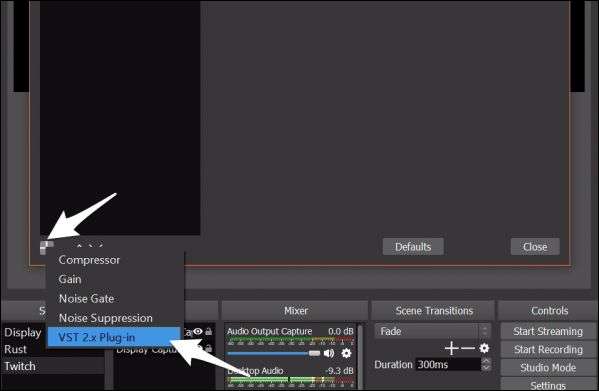
Tại đây, bạn có thể chọn plugin mà bạn muốn thêm. Trước tiên, chúng tôi sẽ định cấu hình “reafir_standalone” vì nó khá hữu ích cho EQ và khử nhiễu.
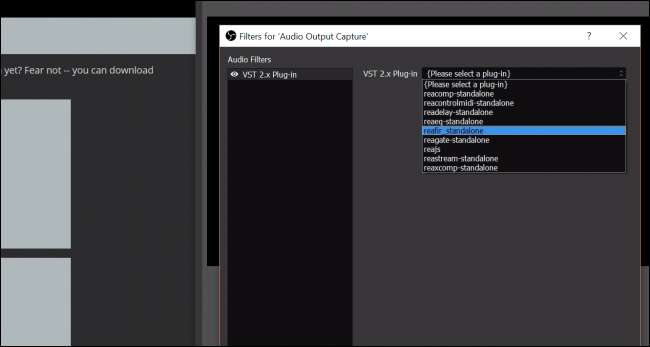
Bạn cũng có thể thêm nhiều plugin, điều này bạn sẽ cần thực hiện nếu muốn sử dụng các plugin khác nhau từ ReaPlugs. Sau khi bạn đã thêm chúng, đó là tất cả công việc bạn cần làm trong chính OBS.
Điều chỉnh cài đặt plugin
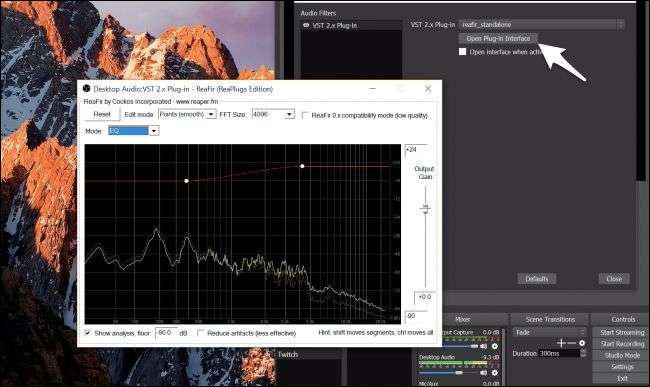
Sau khi OBS được thiết lập, bạn sẽ phải định cấu hình cài đặt plugin thực tế. Mỗi plugin VST có giao diện riêng mở trong một cửa sổ riêng biệt. Bạn sẽ muốn nhấp vào nút “Mở giao diện trình cắm” ngay bên dưới menu thả xuống để đến đó.
Tính năng hữu ích đầu tiên là EQ trừ, có thể ghi lại cấu hình nhiễu và điều chỉnh EQ cho phù hợp. Chọn “Trừ” làm chế độ và giữ yên lặng một chút trong khi bạn bật “Tự động tạo cấu hình tiếng ồn”. Bạn sẽ thấy cấu hình EQ màu đỏ thay đổi để phù hợp với tiếng ồn trong phòng. Tuy nhiên, bạn sẽ muốn tắt tính năng chụp ảnh sau vài giây hoặc nó sẽ bắt đầu lọc giọng nói của bạn.
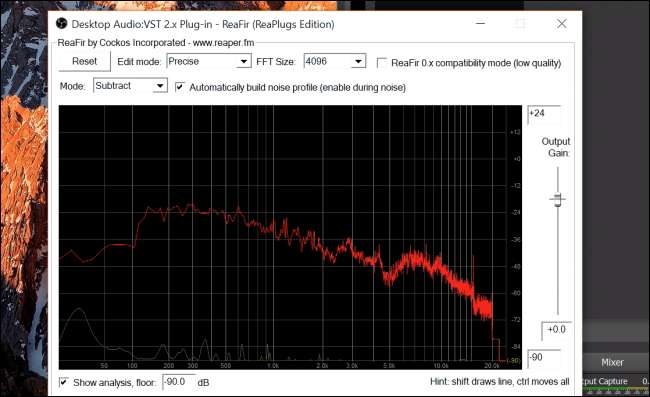
Plugin ReaFir có thể thực hiện EQ bình thường và có một máy nén và cổng nhiễu tích hợp. Nhưng plugin ReaComp cho phép kiểm soát máy nén tốt hơn nhiều. Nén âm thanh không giống như nén tệp và có thể làm cho âm thanh tồi tệ hơn. Nó được sử dụng để làm cho âm thanh của bạn đồng đều hơn, thúc đẩy các phần yên tĩnh của bạn và giảm âm khi bạn lớn.
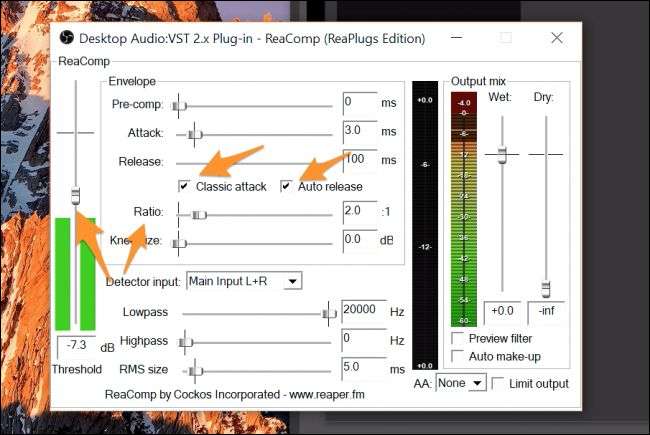
Bạn sẽ phải thêm plugin này làm plugin thứ hai để sử dụng nó cùng với ReaFir. Các tùy chọn chính bạn sẽ muốn định cấu hình là hai hộp kiểm: tỷ lệ (mức độ nén cần thêm) và ngưỡng mà bạn sẽ muốn đặt ngay ở mức âm thanh lớn nhất mà bạn mong đợi. Bạn sẽ muốn hét vào micrô của mình một chút cho phần này. Tỷ lệ bạn có thể để lại khoảng hai, nhưng nếu bạn thường la hét trong các trò chơi bạn chơi, bạn có thể tăng tỷ lệ này lên đến bốn hoặc hơn, để không làm hỏng tai nghe của người xem.
Bật Giám sát âm thanh để gỡ lỗi
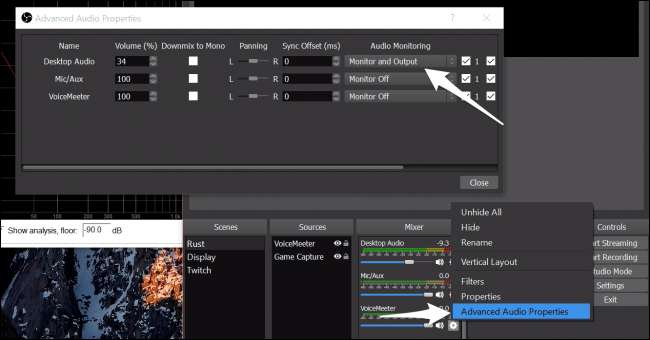
Các cài đặt cụ thể này sẽ khác nhau tùy thuộc vào plugin bạn đang sử dụng. Có hàng nghìn plugin VST, vì vậy chúng tôi không thể bao gồm tất cả. Tuy nhiên, bạn có thể nghe âm thanh của mình trong khi điều chỉnh cài đặt, điều này sẽ giúp bạn tìm thấy các nút chính xác để nhấn trong một plugin không quen thuộc.
Bạn có thể bật nó trong “Thuộc tính âm thanh nâng cao”. Đặt “Giám sát âm thanh” của micrô của bạn thành “Màn hình và đầu ra”. Nghe có vẻ hơi kỳ lạ vì giám sát phần mềm chậm hơn nhiều so với giám sát phần cứng (bạn có thể sử dụng tính năng này nếu có DAC ngoài), vì vậy có lẽ không tốt nếu để nó sử dụng bình thường. Ngoài ra, hãy đảm bảo rằng bạn đã đeo tai nghe để micrô của bạn không nhận đầu ra. Nếu không, bạn có thể có một vòng phản hồi rất lớn.
Tín dụng hình ảnh: Vasilidarine / Shutterstock







